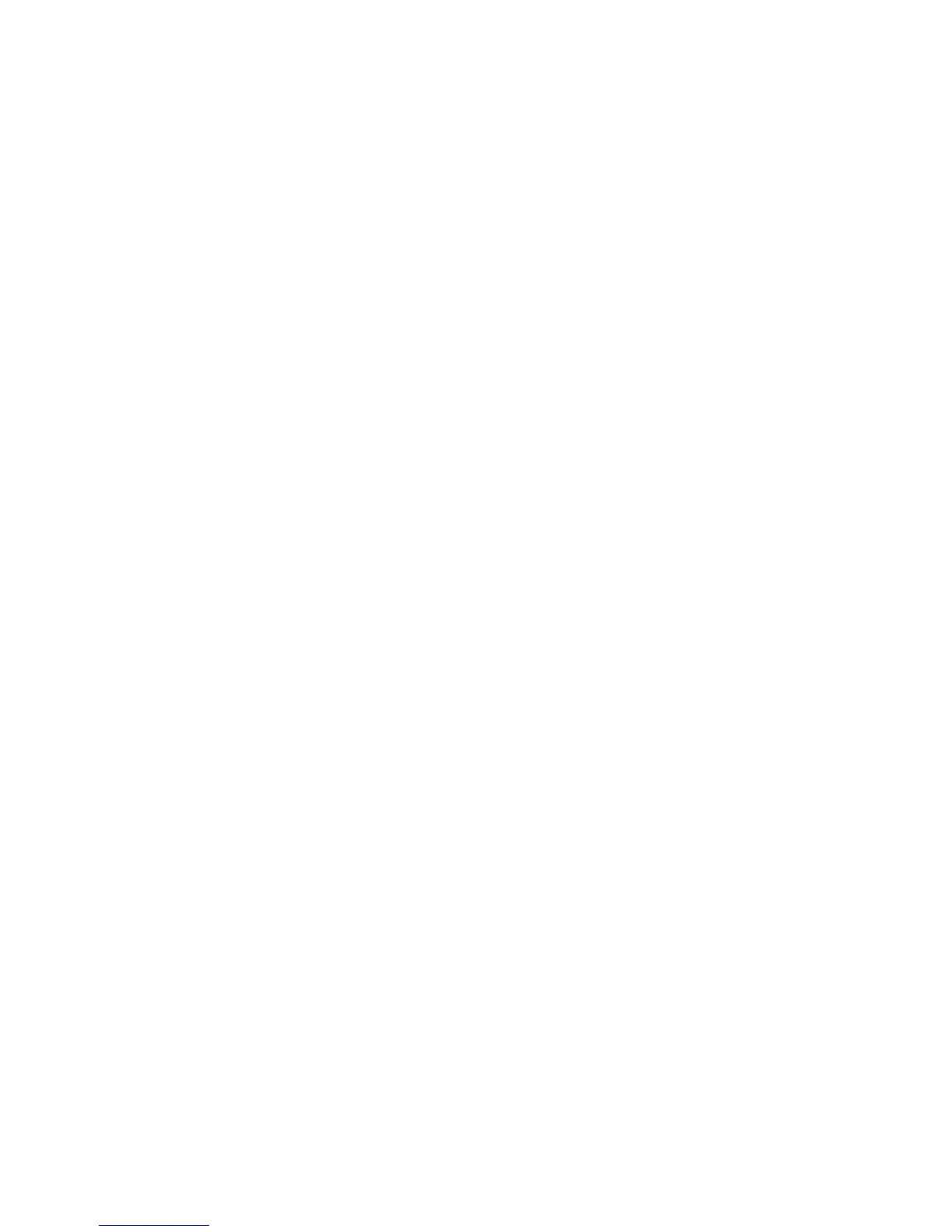KliknąćkolejnopozycjeStart➙Wszystkieprogramy➙ThinkVantage➙PresentationDirector
izmienićustawieniaklawiszyFn+F7.
Włączanielubwyłączaniefunkcjiłącznościbezprzewodowej
•Fn+F5
Umożliwiawłączanielubwyłączaniewbudowanychfunkcjiłącznościbezprzewodowej.Naciśnięcie
klawiszyFn+F5powodujewyświetlenielistyfunkcjiłącznościbezprzewodowej.Natejliściemożna
szybkozmienićstanposzczególnychfunkcji.
Uwagi:Abydowłączaniaiwyłączaniafunkcjiłącznościbezprzewodowejmożnabyłoużywaćklawiszy
Fn+F5,nakomputerzemusząbyćzainstalowanenastępującesterownikiurządzeń:
-sterownikzarządzaniazasilaniem;
-UrządzenieOnScreenDisplay;
-sterownikiurządzeńbezprzewodowych.
Informacjeofunkcjachłącznościbezprzewodowej—patrz„Połączeniabezprzewodowe“nastronie68
.
Wyświetlanieustawieńkameryiaudio
•Fn+F6
NaciśnięcieklawiszyFn+F6powodujeotwarcieoknaustawieńkameryiaudioorazwłączeniepodglądu
obrazuzkamery.
Wtymokniemożnazmienićustawieniakameryiaudio.
Informacja:Obszarustawieńkamerypojawiasiętylkowprzypadku,gdykomputermazintegrowaną
kamerę.Więcejinformacjiznajdujesięwpodrozdziale„Korzystaniezezintegrowanejkamery“nastronie
85
.
Innefunkcje
•Fn+PgUp:UmożliwiawłączenieoświetleniaThinkLight.Abyjewyłączyć,należyponownienacisnąć
klawiszeFn+PgUp.
Informacja:TafunkcjajestobsługiwanawyłączniewnotebookachThinkPad,któremająoświetlenie
ThinkLight.PrzezkilkasekundponaciśnięciuklawiszyFn+PgUpnaekraniejestwyświetlanystan
włączenialubwyłączeniaoświetleniaThinkLight.
•Fn+Home:Umożliwiarozjaśnienieekranukomputera.
Celemtejmetodyjestczasowazmianapoziomujasności.WsystemieWindowsVistapowyjściuztrybu
uśpienia(wstrzymania)lubhibernacji,ponownymrozruchualbopodłączeniulubodłączeniuzasilaczajest
ładowanydomyślnypoziomjasności.Abyzmienićdomyślnypoziomjasności,należyzmienićustawienia
opcjizasilaniawPanelusterowanialubużyćprogramuPowerManager.
•Fn+End:Umożliwiaprzyciemnienieekranukomputera.
Celemtejmetodyjestczasowazmianapoziomujasności.WsystemieWindowsVistapowyjściuztrybu
uśpienia(wstrzymania)lubhibernacji,ponownymrozruchualbopodłączeniulubodłączeniuzasilaczajest
ładowanydomyślnypoziomjasności.Abyzmienićdomyślnypoziomjasności,należyzmienićustawienia
opcjizasilaniawPanelusterowanialubużyćprogramuPowerManager.
•Fn+spacja:UmożliwiawłączeniefunkcjiFullScreenMagnier.
•Fn+F2:Umożliwiazablokowaniekomputera.
•Fn+F8:UmożliwiazmianęustawieńurządzeniawskazującegoUltraNav.
•Fn+PrtSc:PełnitęsamąfunkcjęcoklawiszSysRq.
•Fn+ScrLk:Umożliwiawłączenielubwyłączenieklawiaturynumerycznej.Naekraniejestwyświetlany
wskaźnikblokuklawiszynumerycznych.
Rozdział2.Korzystaniezkomputera55
